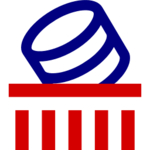
أنت لا تريد أن يكون هناك شخص آخر يتلاعب ببياناتك، أليس كذلك؟
ما نفعله عادةً هو استخدام قرص Linux Live المضغوط القابل للتشغيل واستخدام أمر dd style لكتابة بيانات عشوائية على القرص، أليس كذلك؟
ولكن ماذا لو كان لديك 10 أقراص في جهازك؟ ماذا لو كنت بحاجة إلى تقرير لتثبت أن المسح أمر ناجح؟
🔲 توزيعة ShredOS
هى توزيعة تعمل مع جميع معالجات Intel والمعالجات المتوافقة 64 و32 بت. و ShredOS عبارة عن توزيعة صغيرة لنظام التشغيل Linux قابلة للتمهيد عبر USB (BIOS أو UEFI) لغرض وحيد هو مسح محتويات الأقراص بالكامل بشكل آمن باستخدام البرنامج nwipe.
إذا كنت معتادًا على استخدام dwipe من DBAN، فستشعر وكأنك في بيتك مع ShredOS وnwipe.
🔲 ما هي مزايا nwipe على dwipe/DBAN؟
حسنًا، كما يعلم الجميع، توقف تطوير DBAN في عام 2015 مما يعني أنه لم يتلق أي إصلاحات أخطاء أخرى أو دعم للأجهزة الجديدة منذ ذلك التاريخ.
كان Nwipe في الأصل عبارة عن شوكة من dwipe ولكنه استمر في الحصول على تحسينات وإصلاحات للأخطاء وهو متاح الآن في العديد من توزيعات Linux.
نأمل أن يوفر ShredOS دائمًا أحدث إصدار من nwipe على نواة Linux محدثة حتى يدعم الأجهزة الحديثة.
🔲 المغناطيسية ؟
إزالة المغناطيسية هي عملية تقوم بمسح محتوى القرص الصلب أو محرك الأقراص المحمول بشكل كامل وآمن باستخدام مغناطيس قوي جدًا.
يعد هذا متطلبًا في معظم المؤسسات عند التخلص من الأجهزة الإلكترونية. إما لتدمير الأجهزة (في هذه الحالة، تكون آلية التقطيع المادية أمرًا ضروريًا) أو إذا كنت تتبرع بأجهزتك القديمة أو تبيعها لطرف ثالث.
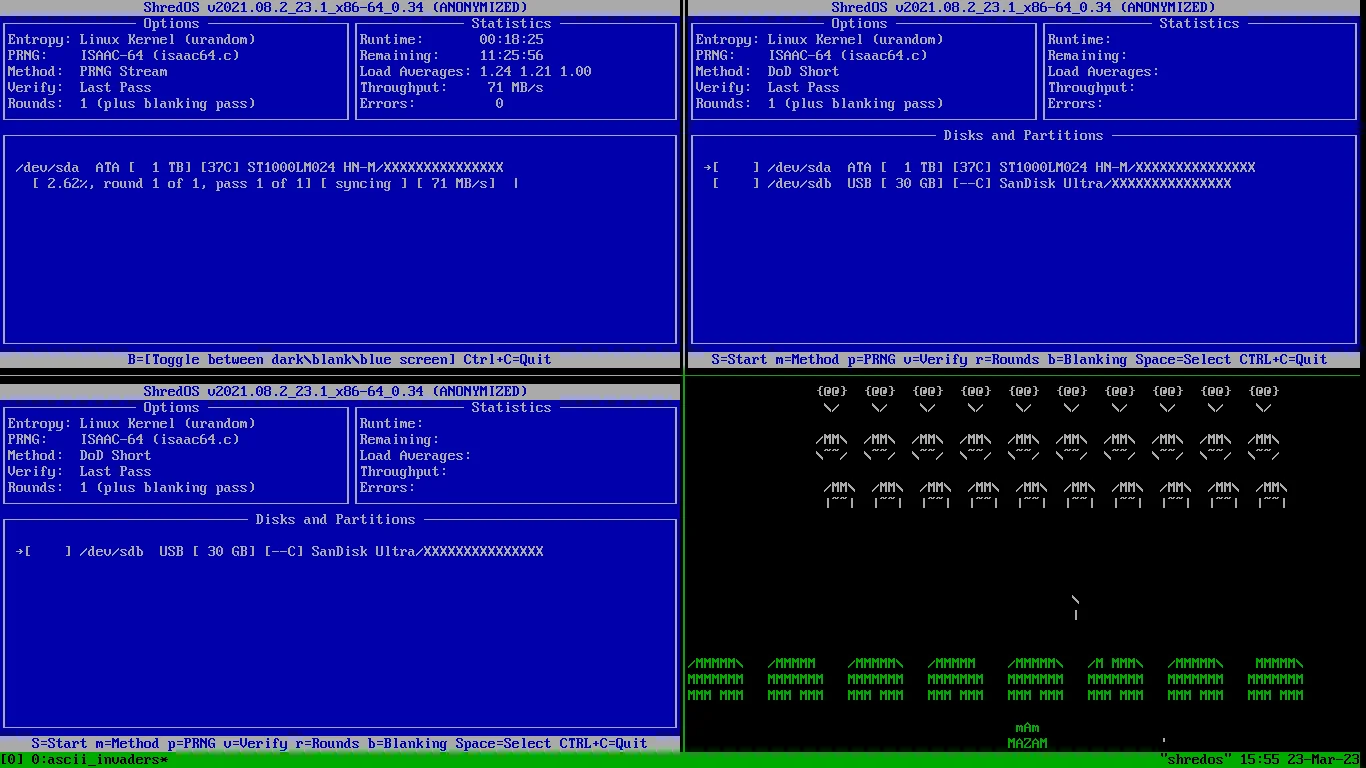
💡 أحد الخيارات هو إجراء المسح باستخدام الأمر dd الشهير:
» حسنًا، ولكن، لقد قيل لي دائمًا أن البيانات المحذوفة بـ “rm” لا يمكن استردادها؟
» نعم، عمليًا لا يتمكن مستخدمو lambda من استعادة البيانات عند مسحها باستخدام “rm”.
» لكن “rm” يقوم فقط بإزالة مرجع الملف الموجود في جدول تخصيص القرص (FAT)، وتظل البيانات في مكانها.
إذا كنت جيدًا بما يكفي لاستعادة عنوان البيانات، فلا يزال بإمكانك استرداد البيانات نفسها. لذلك، من المؤكد أن الحذف المنتظم ليس قويًا بدرجة كافية، فنحن بحاجة إلى استبدال القرص ببيانات أخرى للتأكد من اختفائها.
» من الناحية المثالية، افعل ذلك أكثر من مرة. يوصى عادةً بالمسح لمدة 3 تمريرات.
💢 ماذا لو كان لديك العديد من الأقراص التي تريد مسحها؟ بالدور ؟ وسوف يستغرق وقتا طويلا جدا
💢 هل أنت متأكد من أن المسح فعال؟ ماذا عن البيانات المخزنة مؤقتا؟ ماذا عن محركات الأقراص ذات الحالة الثابتة (SSD)؟
💢 هل يمكننا استخدام تمريرات متعددة للتأكد من كفاءة عملية المحو؟
💢 كيف يمكنني إنشاء تقرير لكل قرص بالأرقام التسلسلية مع كافة التفاصيل الفعلية المطابقة؟
💢 كيف يمكنني المتابعة مع جهاز بعيد؟

🔲 تقديم ShredOS
لقد بحثت في Google قليلاً بعد بضع دقائق ووجدت أن شخصًا آخر لديه نفس الفكرة: إنشاء صورة قابلة للتمهيد حيث يمكنني تحديد الأقراص التي أريد مسحها وبدء العملية بسرعة مع رؤية واضحة للتقدم المحرز.
توزيعة ShredOS هى عبارة عن قرص مضغوط مخصص لنظام التشغيل Linux Live (خفيف جدًا يبلغ حجمه حوالي 260 ميجابايت) ويمكن كتابته على وحدة تخزين USB أو يمكن تركيبه عن بُعد لمسح/تمزيق بياناتك بسهولة. وهذا سيساعد بالتأكيد في التغلب على تلك التحديات!
🔲 كيف تم تطوير توزيعة ShredOS:
تم تطوير ShredOS باستخدام Buildroot، وهى ليس توزيعة Linux تقليدية ولكنها ملف تعريفي يسهل إنشاء أنظمة Linux، عادةً للأنظمة المدمجة.
على عكس التوزيعات القياسية المصممة للأجهزة متعددة الاستخدامات، يركز Buildroot عادةً على تطبيقات الأجهزة الفردية، مثل آلات صنع القهوة أو أفران الميكروويف أو أجهزة التوجيه.
ومع ذلك، يستخدم ShredOS Buildroot بشكل فريد من خلال دمج نطاق أوسع من برامج التشغيل الضرورية لدعم الأنظمة المختلفة، بما يتجاوز النطاق المعتاد للنظام المضمن.
علاوة على ذلك، يفتقر Buildroot إلى مستودع ديناميكي في بنيته النهائية، مما يعني أنه لا يدعم أوامر إدارة الحزم النموذجية مثل ‘apt’ لتثبيت برامج إضافية بعد النشر.
يجب على المستخدمين الراغبين في الحصول على برامج إضافية إما إثارة مشكلة أو إنشاء إصدار مخصص يناسب احتياجاتهم.
إحدى الفوائد الكبيرة لهذا الأسلوب هي القدرة على ضغط النظام بأكمله إلى ما يزيد قليلاً عن 200 ميجابايت، مما يسمح بتحميله في الذاكرة بشكل مشابه للأقراص المضغوطة/أقراص DVD المباشرة، مما يوفر حلاً مدمجًا وفعالاً.
📝 توفر ShredOS القدرة على إنشاء تقارير PDF عند اكتمال عملية المسح ويعد هذا مفيدًا جدًا للحصول على تقرير يوضح تفاصيل محرك الأقراص (الرقم التسلسلي، الطراز، العلامة التجارية، الحجم، ….) ونتيجة المسح.
فيما يلي نموذج تقرير لأحد محركات الأقراص الثابتة التي تم تدميرها:
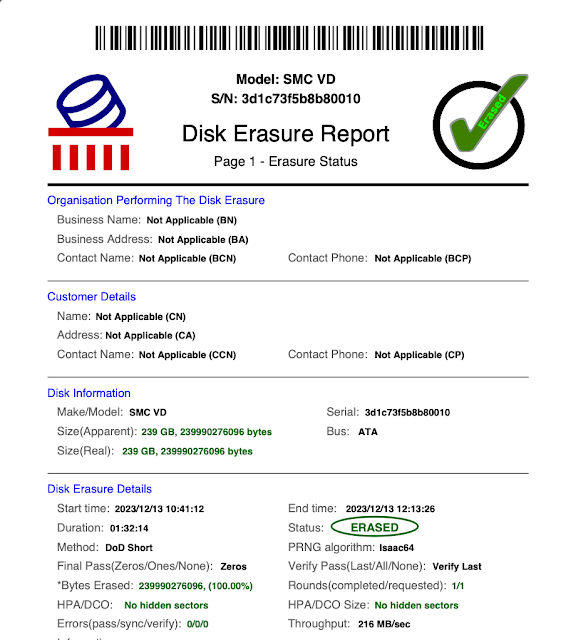
علاوة على ذلك، يوفر ShredOS خيارات متنوعة لطريقة المسح:
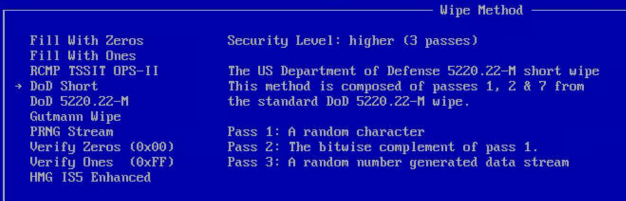
يمكنك أيضًا تنفيذ إجراء التحقق عند اكتمال المسح. سيضمن هذا عدم وجود أي جزء محظور في القرص أثناء عملية المسح والتأكد من اكتمال عملية المسح بشكل صحيح.
السرعة هي في الواقع المفتاح عند المسح. في معظم الأحيان، تحتوي خوادمك على أكثر من قرص واحد، وإذا كنت تستخدم dd القياسي، فقد يؤدي ذلك إلى مشكلتين: يمكنك نسيان الأقراص في الطريق والمشكلة الأخرى هي عدم وجود إجراءات متوازية: تحتاج إلى انتظار سيتم إكمال المرحلة الأولى، ثم البدء في المرحلة التالية، وما إلى ذلك… قد يستغرق الأمر أسابيع حتى يكتمل.
يوفر ShredOS القدرة على تحديد جميع الأقراص وطريقة المسح ثم تبدأ العملية ببساطة ويمكنك نسيانها لبضعة أيام. عندما تعود، يكون قد اكتمل!
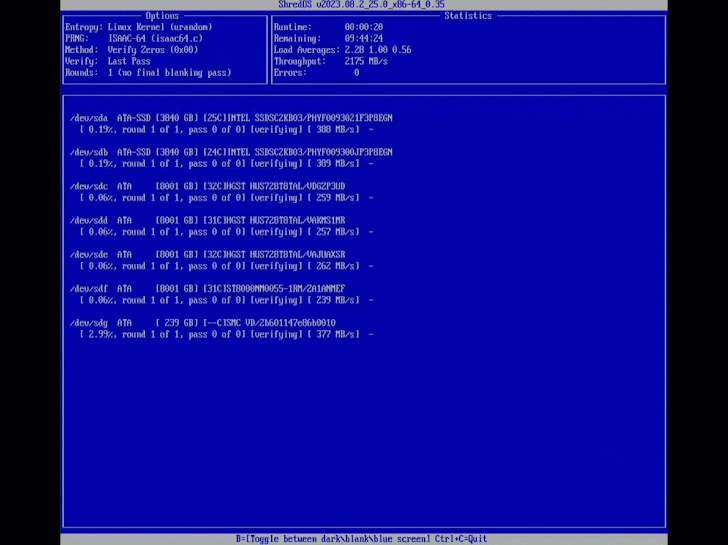
عند اكتمال عملية المسح، كل ما عليك فعله هو الضغط على لبدء إنشاء ملفات PDF.
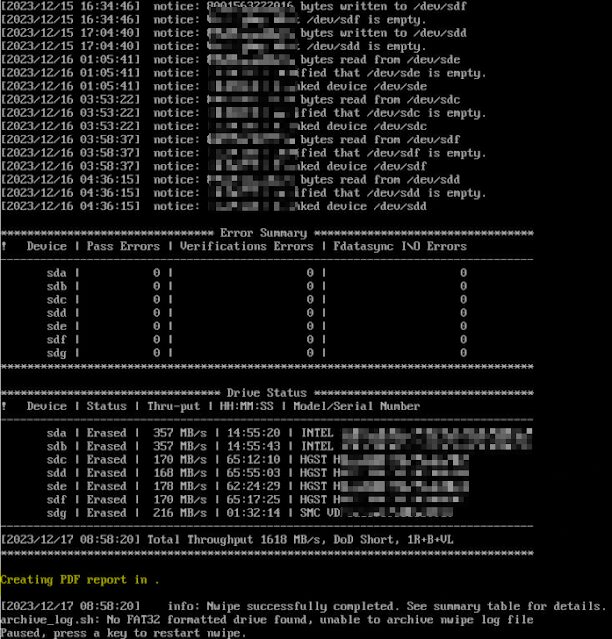
يتم إنشاء PDF في المجلد /. (in the / folder) لا تبحث عن أي مجلدات فرعية، فهي موجودة في نظام الملفات الجذر.
خاتمة
تتم صيانة SharedOS جيدًا والمجتمع نشط للغاية، والمطور/المشرف الرئيسي هو Nick (المعروف أيضًا باسم PartialVolume)، وهو مقيم في المملكة المتحدة.
How To Securely Destroy/Wipe Data On Hard Drives With Shred – App Pick
⭐️ الاوامر المستخدمه فى الشرح السابق
Shred OS
 GNU/Linux Revolution مدونة ثورة جنو/لينكس
GNU/Linux Revolution مدونة ثورة جنو/لينكس



